Arreglar un error inesperado que ha ocurrido Recuperación de Chrome OS — TechCult
Miscelánea / / April 06, 2023
Al intentar instalar Google Chrome en su dispositivo, a menudo puede encontrar un error de Chromebook. La utilidad de recuperación de Chromebook es una característica importante del sistema Chrome, que ayuda a cualquier dispositivo a recuperar el sistema operativo Chrome. El error de la utilidad de recuperación de Chromebook no funciona puede evitar que ejecute Chrome en su dispositivo. Necesitaría corregir un error inesperado que se ha producido en la recuperación de Chrome OS para resolver este problema. Puede haber varias razones y métodos para solucionar este problema que se analizan en esta guía.
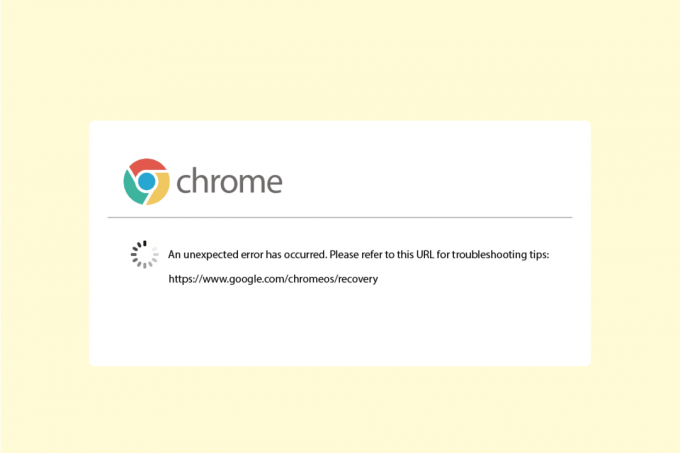
Tabla de contenido
- Cómo solucionar un error inesperado que ha ocurrido Recuperación de Chrome OS
- Método 1: Solucionar problemas de conectividad de red
- Método 2: conecte la unidad USB correctamente
- Método 3: dispositivo de arranque varias veces
- Método 4: asegúrese de tener suficiente espacio en el disco
- Método 5: Ejecute la utilidad de recuperación como administrador
- Método 6: Formatear USB o tarjeta SD
- Método 7: descargar una imagen de recuperación anterior
- Método 8: crear una unidad de recuperación USB en modo seguro
- Método 9: use una unidad USB o SD diferente
Cómo solucionar un error inesperado que ha ocurrido Recuperación de Chrome OS
Puede haber varias razones para Chromebook errores que ocurran; algunas de las razones se mencionan en la lista a continuación.
- Los problemas de conexión de red pueden causar errores al intentar instalar Chrome OS en su computadora
- Si no hay suficiente espacio en su computadora, lo más probable es que tenga errores de Chrome OS mientras intenta la instalación
- Las tarjetas USB y SD defectuosas pueden causar errores de Chromebook al instalarlas en tarjetas USB y SD
- El archivo de Chrome OS que falta en la computadora puede causar un error inesperado mientras se recupera Chrome OS
La siguiente guía le brindará métodos para corregir un error inesperado que ha ocurrido en la recuperación de Chrome OS.
Método 1: Solucionar problemas de conectividad de red
En la mayoría de los casos, el error de Chromebook es causado por una mala conexión de red que puede ser provocada por el WiFi o el proveedor de Internet. Si la conexión WiFi o de red no es estable, puede causar varios errores al instalar Chrome OS en su sistema, como interrupciones al descargar Chrome OS. Si el problema se debe a una conexión de red inestable, puede consultar con su proveedor de red o reiniciar su enrutador WiFi. Siga estos pasos para reiniciar el enrutador.
1. Encuentra el Botón de encendido en la parte posterior de su enrutador/módem.
2. presiona el botón una vez para apagarlo.
3. Ahora, desconectarel cable de alimentación del enrutador/módem y espere hasta que la energía se haya drenado por completo de los capacitores.
4. Entonces, reconectarelcable de energía y enciéndalo después de un minuto.
Espere hasta que se restablezca la conexión de red e intente iniciar sesión nuevamente.
Si este método no soluciona un error inesperado, se ha producido un problema de recuperación de Chrome OS. Intenta pasar al siguiente método.
Método 2: conecte la unidad USB correctamente
A menudo, el error se debe a una configuración incorrecta de la unidad USB, asegúrese de haber instalado correctamente la unidad en el puerto USB. Si la unidad no está conectada o suelta, no podrá ejecutar la utilidad de recuperación.
Lea también:Arreglar dispositivo USB desconocido en Windows 10
Método 3: dispositivo de arranque varias veces
A veces, este error se debe a problemas con la batería, si la batería se ha agotado en su dispositivo. Sin embargo, puedes corregir un error inesperado se ha producido la recuperación de Chrome OS al reiniciar su dispositivo varias veces. A menudo, los usuarios han descubierto que tenían que reiniciar su dispositivo al menos 30 veces para resolver este error.
1. Enchufe el cargador a su sistema.
2. Entonces, Reanudar la PC con Windows 10.

3. Siga reiniciando el dispositivo hasta que se haya resuelto el error de la utilidad de recuperación de Chromebook que no funciona.
Método 4: asegúrese de tener suficiente espacio en el disco
Una razón común por la que la utilidad de recuperación de Chromebook no funciona se atribuye a la falta de espacio en disco. Si su dispositivo no tiene espacio suficiente, Chrome OS no podrá descargar ni instalar archivos. Por lo tanto, asegúrese de tener suficiente espacio; generalmente, se recomienda tener al menos 8 GB de espacio libre en disco para descargar Chrome OS en su sistema. Lea nuestra guía de usar la limpieza del disco en Windows 10 y garantizar suficiente espacio en disco.

Lea también:Cómo quitar una cuenta de Chromebook
Método 5: Ejecute la utilidad de recuperación como administrador
Cuando ejecutas el Utilidad de recuperación de Chrome en su PC con Windows, asegúrese de que la utilidad se esté ejecutando como administrador y tenga permiso para realizar cambios en su sistema.
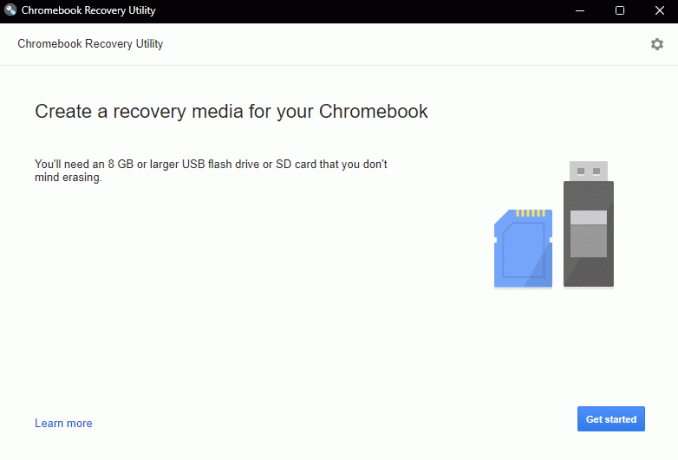
Método 6: Formatear USB o tarjeta SD
A menudo, se ha producido un error inesperado. El problema de recuperación de Chrome OS con Chromebook es causado por el USB. tarjetas o tarjetas SD, si alguna de estas unidades está dañada, es posible que encuentre el error al intentar descomprimir archivos Para eliminar la posibilidad de un error debido a una unidad dañada, puede intentar formatear la tarjeta USB o SD antes de instalar Chrome OS.
1. Enchufe el USB/tarjeta SD a su sistema.
2. presione el Windows + Ellaves juntos para abrir Explorador de archivos.
3. Navegar a esta computadora y localice la unidad enchufada.

4. Haga clic derecho en la unidad y haga clic en Formato.
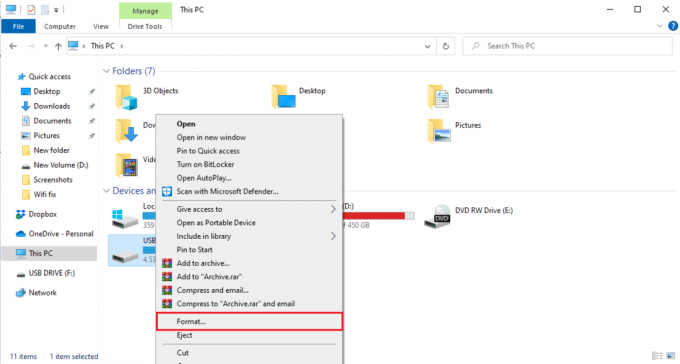
5. Confirme el formato de la unidad y espere a que se limpie.
6. Finalmente, instalar el sistema operativo Chrome a la unidad.
Lea también:¿Dónde está el botón de menú de Chrome?
Método 7: descargar una imagen de recuperación anterior
Si la imagen de recuperación proporcionada por Google está dañada, provocará errores en la utilidad de recuperación en la recuperación de Chrome OS. Para solucionar un problema de recuperación inesperado de Chrome OS, deberá descargar una imagen de recuperación más antigua.
1. Localice la imagen de recuperación que estaba rota o dañada y elimínela.
2. Abre tu Navegador web E ir a Sitio web de actualizaciones de Chrome OS.
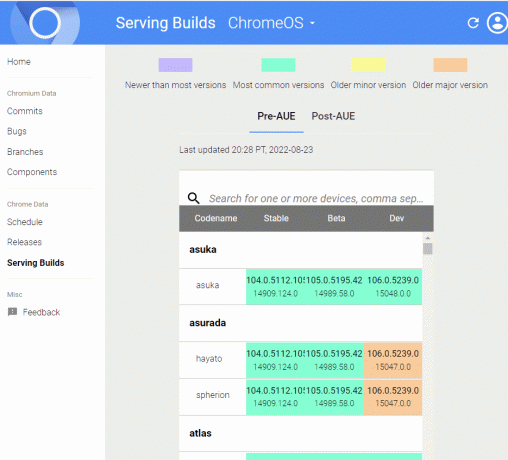
3. Ve a la Nombres de marca para encontrar la imagen de recuperación de su dispositivo y descargarla.
4. Intente la recuperación de Chromebook con esta imagen de recuperación.
Compruebe si puede corregir un error inesperado que se ha producido en la recuperación de Chrome OS a través de este método.
Lea también: 10 formas de arreglar la resolución de errores de host en Chrome
Método 8: crear una unidad de recuperación USB en modo seguro
Uno de los métodos efectivos que se pueden usar para solucionar el problema de que la utilidad de recuperación de Chromebook no funciona es crear una unidad de recuperación USB en modo seguro.
Nota: La creación de una unidad de recuperación USB puede llevar mucho tiempo, también asegúrese de no estar utilizando una unidad flash diferente para evitar confusiones al crear una unidad de recuperación.
1. presione el Tecla de encendido hasta el Botón de encendido aparece
2. Mantenga presionado el botón de encendido y luego seleccione Modo seguro.
3. Ahora, abre el Explorador de archivos.
4. Navegar a esta computadora y localice la unidad enchufada.
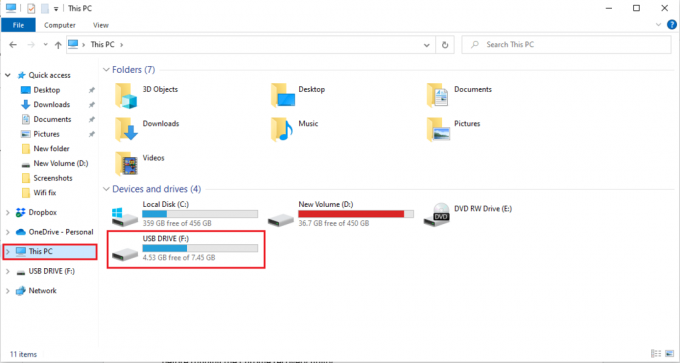
5. Haga clic derecho en la unidad y haga clic en Formato.

6. Confirme el formato de la unidad y espere a que se limpie.
7. Instale Chrome OS en la unidad.
8. En el tipo de búsqueda del menú de inicio Unidad de recuperación.
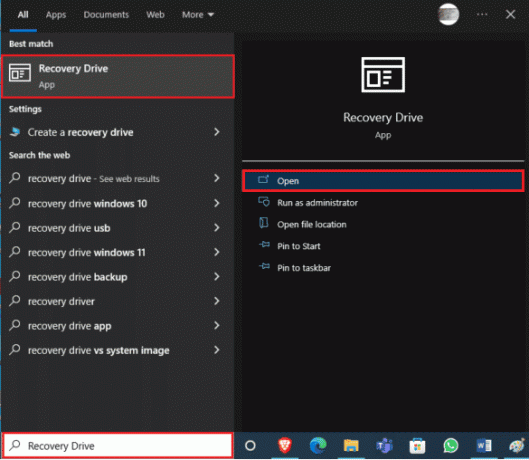
9. Marque la casilla para Hacer una copia de seguridad de los archivos del sistema en la unidad de recuperación opción y haga clic Próximo.
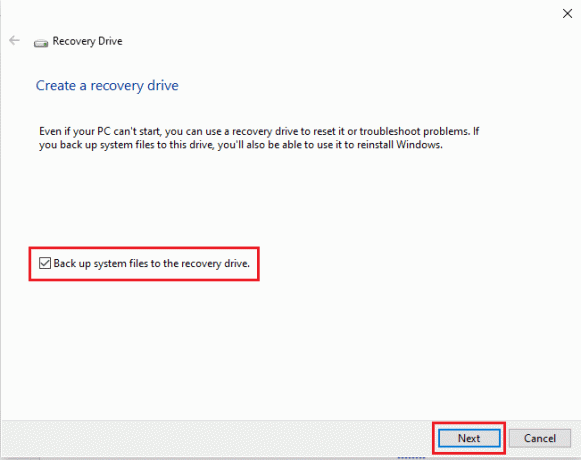
10. Espere a que el sistema localice la unidad USB.
11. Haga clic en la unidad para seleccionarla y luego haga clic en Próximo.
12. Haga clic en Crear para confirmar el proceso.
13. Espere a que se complete el proceso y haga clic en Finalizary extraiga la unidad de forma segura.
Método 9: use una unidad USB o SD diferente
Si al formatear la unidad USB no se soluciona un error inesperado, se ha producido un problema de recuperación de Chrome OS, puede intentar cambiar la unidad USB. A menudo, se produce un error de la utilidad de recuperación de Chrome que no funciona, cuando se intenta recuperar Chrome pero la unidad USB no tiene Chrome OS. En este caso, cambie la unidad USB o instale Chrome OS en la unidad USB antes de ejecutar la utilidad de recuperación de Chrome.
Preguntas frecuentes (FAQ)
Q1. ¿Por qué no puedo usar la utilidad de recuperación de Chrome OS?
Respuesta Puede haber muchas razones para este problema, incluidas las unidades USB dañadas o la falta de archivos de Chrome OS en la computadora.
Q2. ¿Qué puedo hacer para recuperar Chrome OS?
Respuesta La utilidad de recuperación de Chromebook es una herramienta que lo ayuda a recuperar Chrome OS, esta utilidad lo ayuda a reinstalar Google Chrome en su dispositivo sin perder datos.
Q3. ¿Cómo reparar los errores de Chromebook en mi computadora?
Respuesta Hay varias formas de corregir los errores de Chromebook; los errores más comunes son causados por una red mala o inestable que puede solucionarse simplemente reiniciando el enrutador WiFi.
Recomendado:
- Arreglar el código de error de Wyze 06 en Android
- Solucionar el error 400 de YouTube en Google Chrome
- Cómo omitir el administrador en la Chromebook de la escuela
- Cómo realizar Chrome Openload Fix
Esperamos que esta guía haya sido útil y que haya podido corregir un error inesperado que ha ocurrido recuperación de Chrome OS asunto. Háganos saber qué método funcionó mejor para usted. Si tiene alguna sugerencia o consulta, escríbala en la sección de comentarios a continuación.
Elon es un escritor de tecnología en TechCult. Ha estado escribiendo guías prácticas durante aproximadamente 6 años y ha cubierto muchos temas. Le encanta cubrir temas relacionados con Windows, Android y los últimos trucos y consejos.



